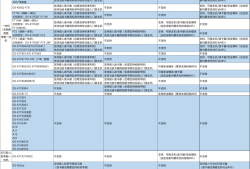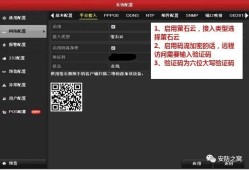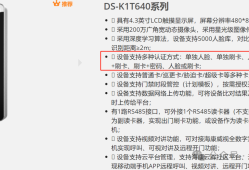海康威视门口机权限(含卡片、人脸和指纹)下发操作教程
- 技术教程
- 2022-12-19
- 18635
海康威视门口机权限(含卡片、人脸和指纹)下发操作教程
第一步、4200添加门口机,确保网络状态在线,点击此处查看方法。
第二步、添加人员:人员管理-添加-添加人员,设置编号以及姓名,
提醒:部分高版本单元门口机支持4200远程读卡、指纹、人脸和搭配发卡器读卡、指纹、人脸,低版本的单元门口机需要4200搭配发卡器方式使用(请以实际设备为准)
一、添加卡片(二选一):
方法一、添加卡片-发卡配置(通用),选择接到电脑上的发卡器型号-关闭M1卡加密,确定,点击开始读取,卡贴到发卡器上,读到卡号后,点击添加。
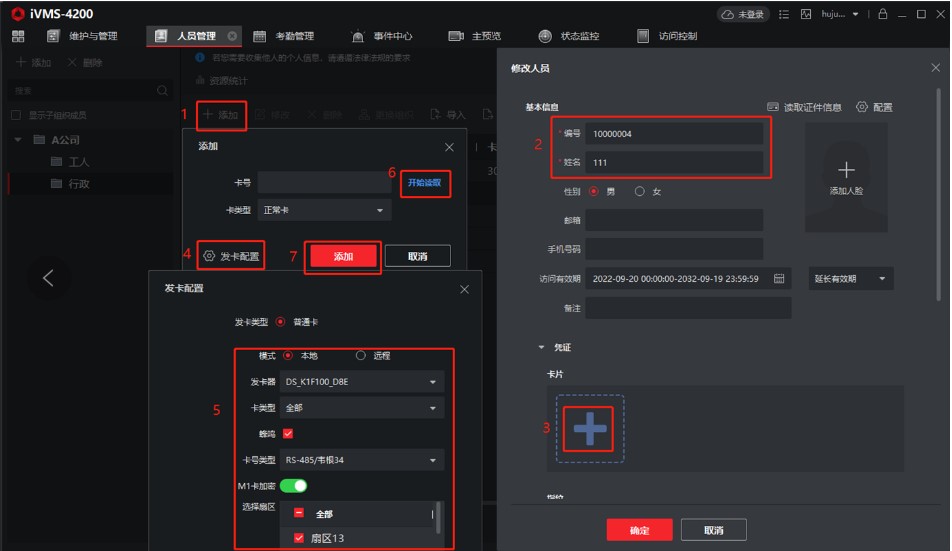
方法二、远程读卡-选择单元门口机(需要门口机支持),确定,点击开始读取,卡贴到单元门口机上,读到卡号后,点击添加。
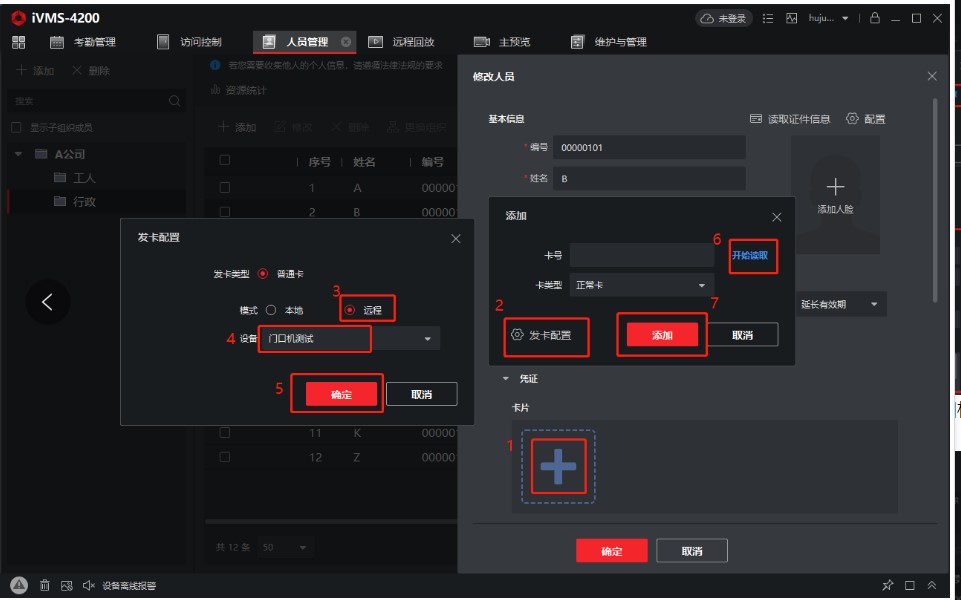
二、添加人脸和指纹:
可点击添加人脸可以添加人脸照片,点击凭证指纹,可以指纹。
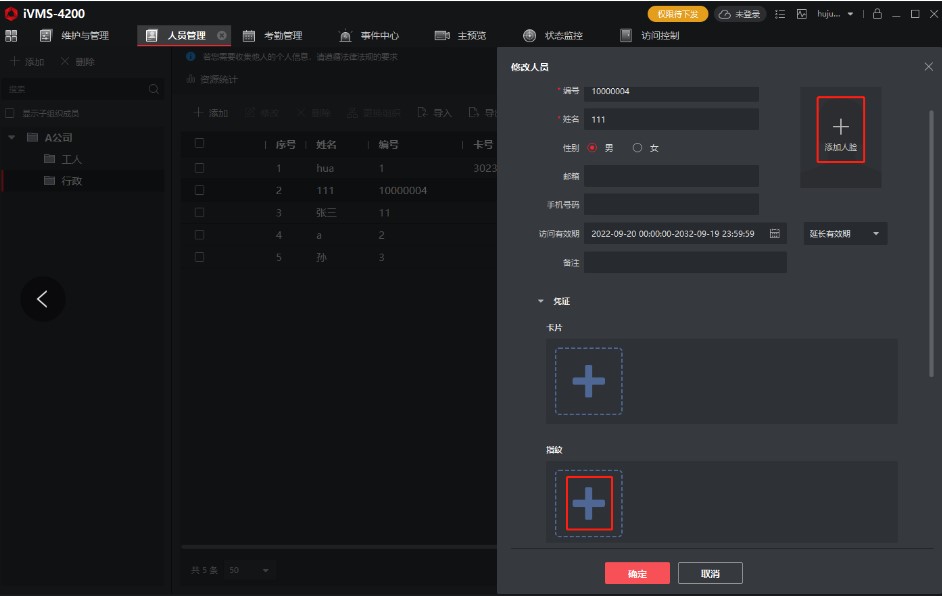
a、添加人脸(方法三选一):
方法1、上传:从电脑本地选择人员照片上传
方法2、拍照:选择电脑接入的USB相机,点击右边的相机,采集人脸图片。
方法3、远程采集:选择单元门口机采集(需要设备支持)
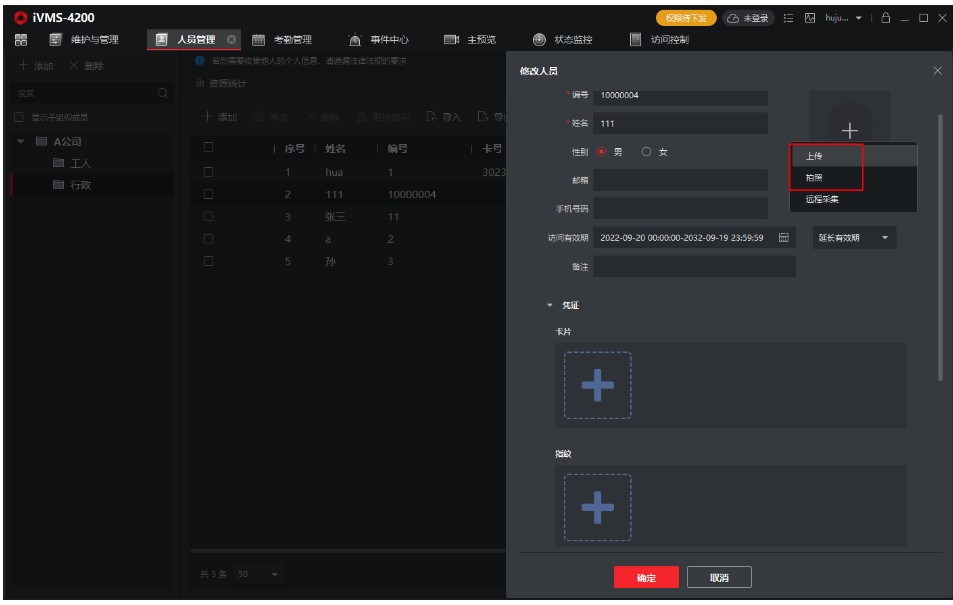
b、添加指纹(方法二选一):
方法1、选择本地,选择对应的指纹录入仪,点击开始录入,录入完成后,点击添加
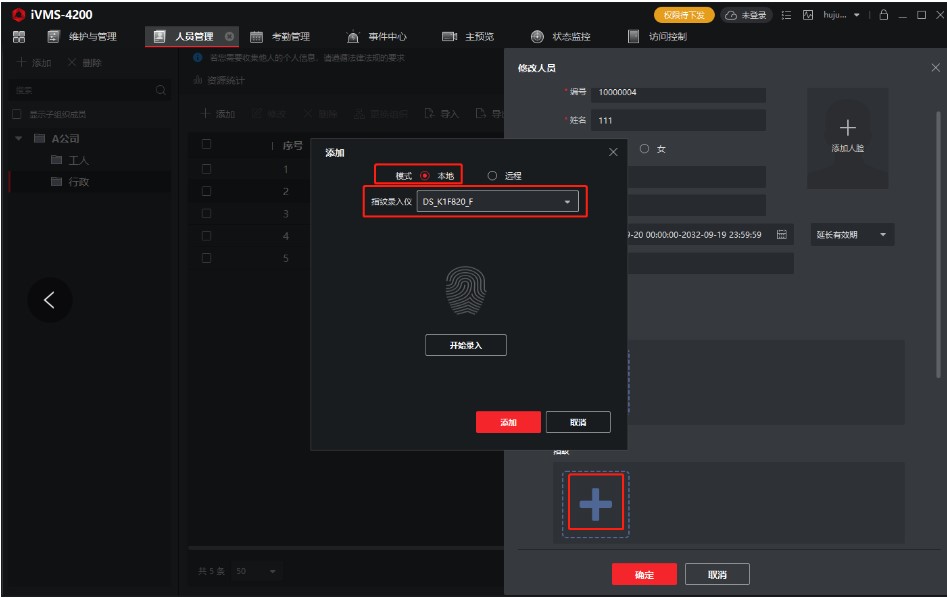
方法2、远程采集,设备选择单元门口机(需要设备支持)
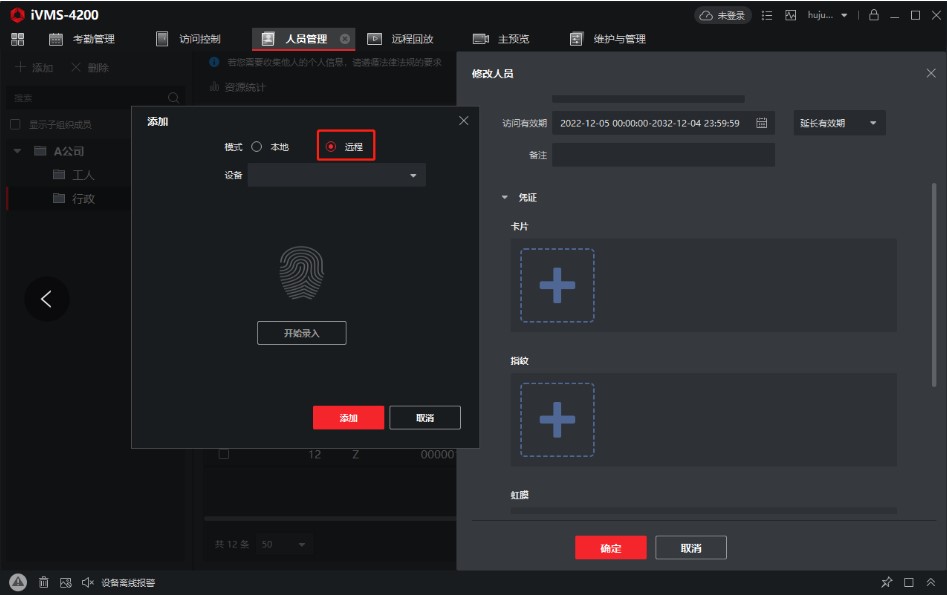
第三步、绑定房间号:
卡片/人脸/指纹添加之后需要在住户信息填写房间号,绑定设备不用填,房间号必须要填,可随便定义一个房间号,例如101
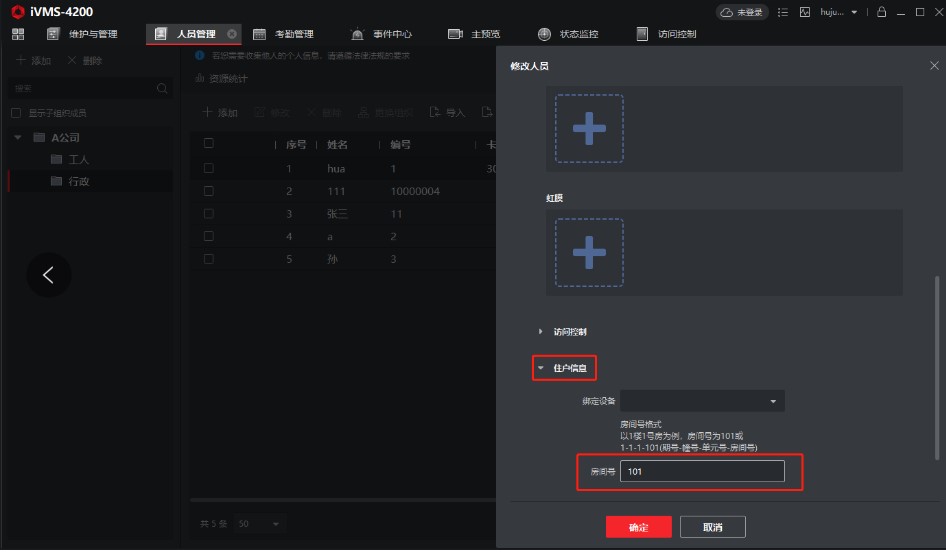
第四步、4200客户端权限下发
注:门口机不支持设置计划模板,默认全天有效,哪怕选择全天无效,下发成功后,还是能开门。
1、进入权限组,新建一个权限组, 计划模板默认选择“全天有效”, 选择需要下发的人员和相应门口机,保存。

2、权限配置完成后,进行下发操作,选中 配置好的权限组,选择“异动下发”,下发完成后会提示“下发成功”。
注意:若是修改了部分人员信息,或者新增某个人员,则勾选对应的人员选择异动下发。
全部下发:清空现有门口机设备上所有的权限,再将当前配置的门禁权限全部下发到设备中。门禁权限主要包括人员的基本信息、凭证信息、访问权限、住户信息、扩展信息等。
异动下发:只将修改过的权限下发到设备中。
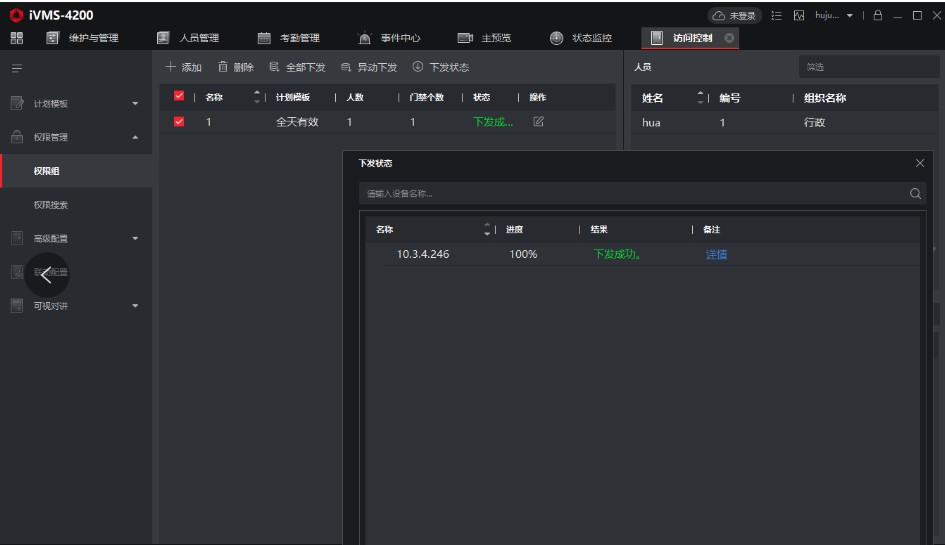
如果下发失败,点击详情查看失败原因
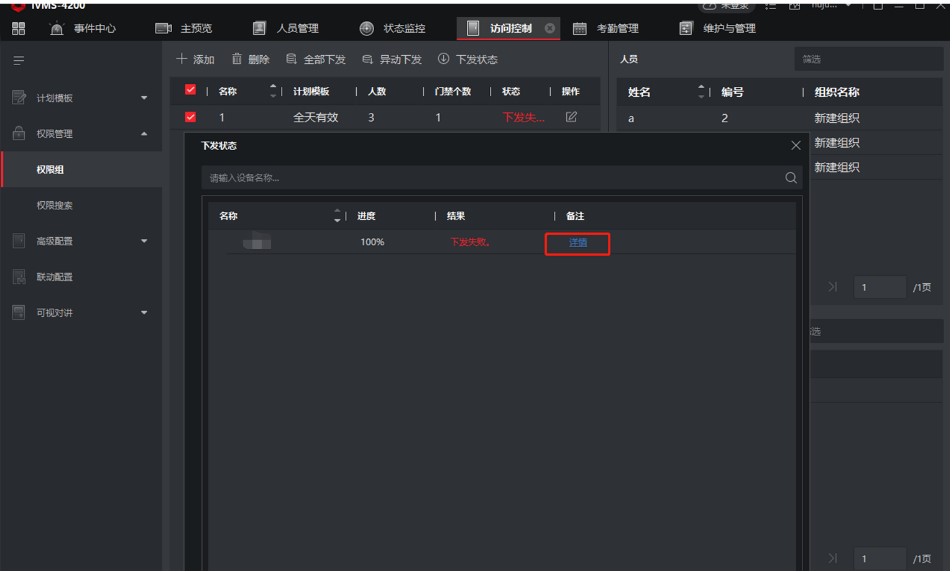
注意:
1、一旦通过客户端下发卡片后,无法再使用门口机本地密码发卡或母卡发卡功能再去下发新卡,只有门口机恢复出厂才可重新使用本地发卡功能。
2、通过客户端下发后,若之前已在本地使用母卡或密码下发过的卡片也将无权限再刷卡开门,此时可通过客户端-门禁控制-组织管理界面选中设备获取人员信息,将本地原有的卡片信息同步至客户端,操作“卡片授权”时将本地获取到的人员和客户端新录入人员一起下发权限即可。
本文由H266.VIP于2022-12-19发表在信息视界(H266.VIP),如有疑问,请联系我们。
本文链接:https://h266.vip/post/123.html